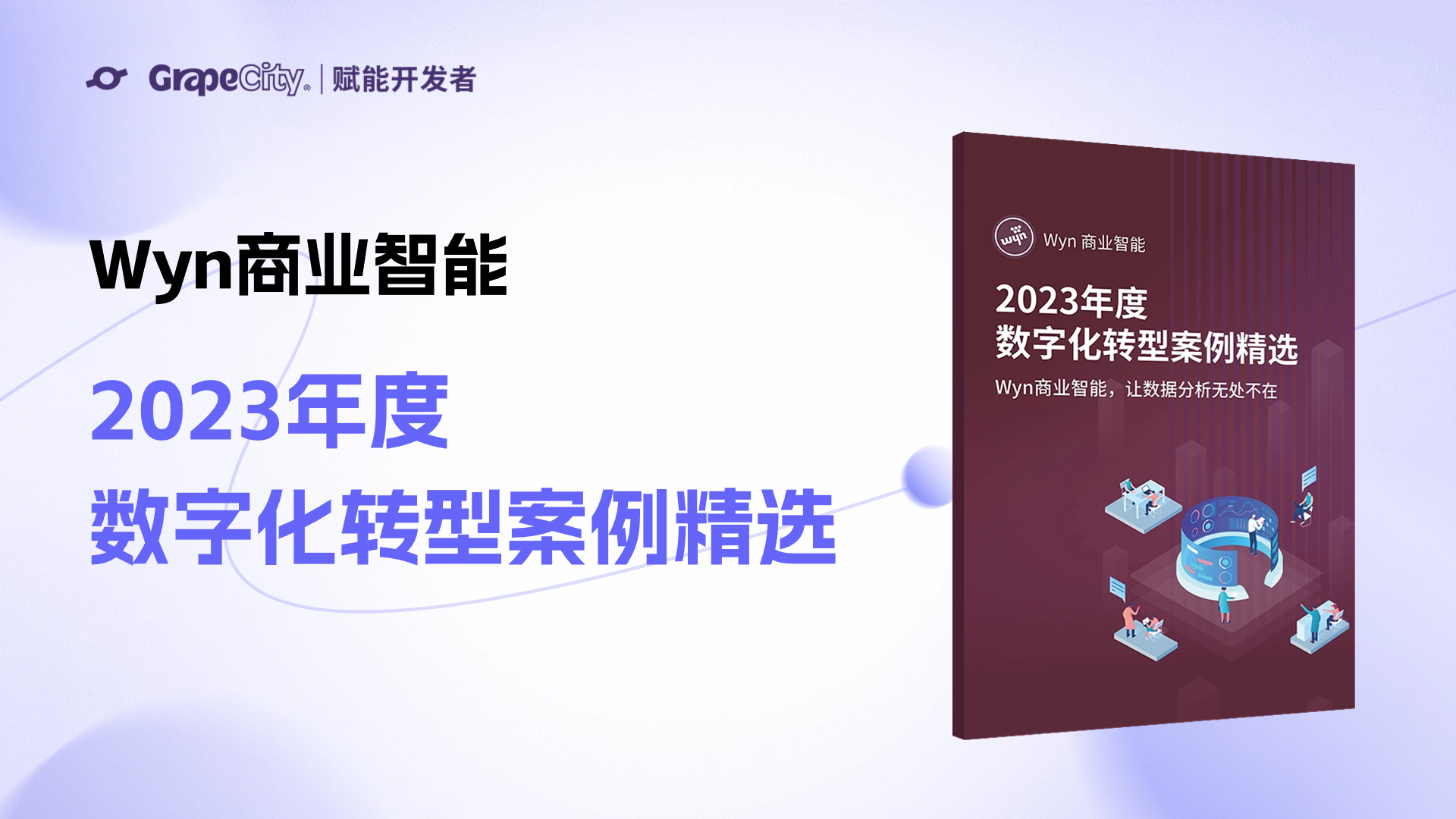Wyn 系统端配置
在钉钉端创建并发布微应用后,使用 admin 账户登录 Wyn 后台管理站点,选择“安全设置 > 外部用户提供程序 > 钉钉”。
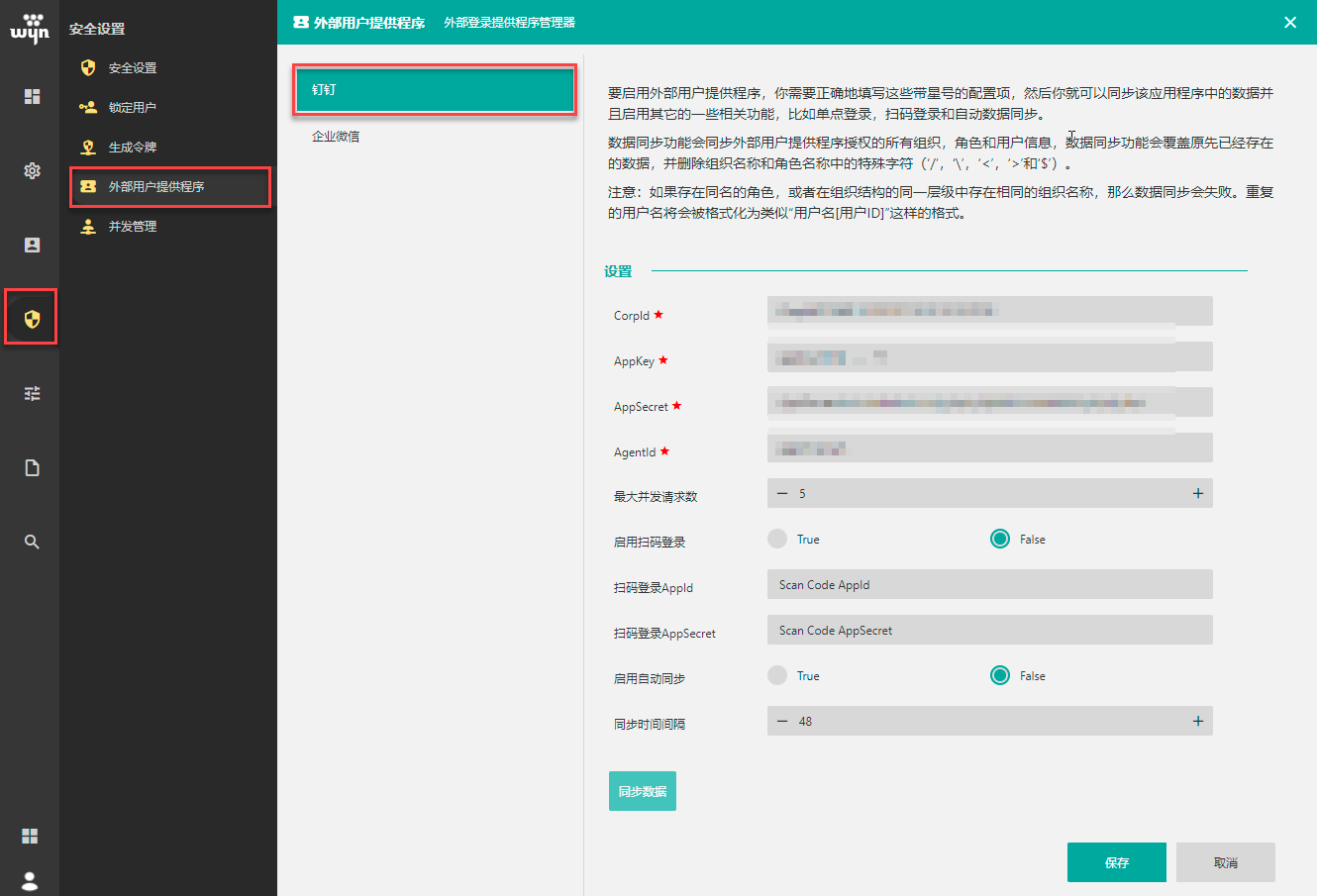
(图片来源于Wyn)
配置项目 | 功能 | 说明 |
CorpID | 企业的CorpID。 |
|
AppKey | 应用凭证AppKey。 |
|
AppSecret | 应用凭证AppSecret | |
AgentID | 应用凭证中的AgentID。 | |
最大并发请求数 | 同步数据时,单次请求同步的用户数量。 | 建议使用保持默认数据。 |
启用扫码登录 | 是否开启二维码登录功能。 | 有关扫码登录的更多介绍,请见钉钉用户扫码登录。 |
扫码登录 AppId | 填写在钉钉应用中创建的QR Code AppId。 | |
扫码登录 AppSecret | 填写在钉钉应用中创建的QR Code AppSecret。 | |
启用自动同步 | 是否开启自动同步数据功能,同步数据指的是将钉钉中的用户数据同步到Wyn 中。 | - |
同步时间间隔 | 设置自动同步数据的时间间隔,必须填入正整数,单位“小时”。 输入非正整数时,均按1小时计算。 | - |
我们将 CorpID、AgentId、AppKey和AppSecret信息填入对应输入框中。
并开启自动同步数据功能,将时间间隔设置为1小时。此时可以直接保存设置。
(图片来源于Wyn)
保存之后系统检测到您开启了自动同步数据功能(约15分钟后),会立即进行首次的数据同步。之后会按照设置的间隔进行自动同步。
为了可以立即将钉钉中的用户数据同步到系统中,我们可手动同步数据。
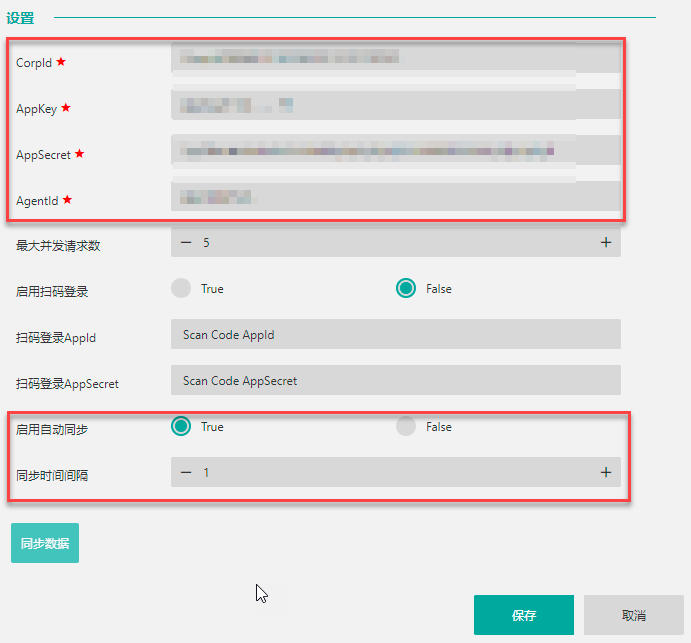
(图片来源于Wyn)
提示同步成功。
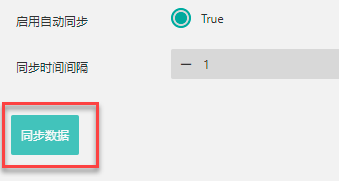
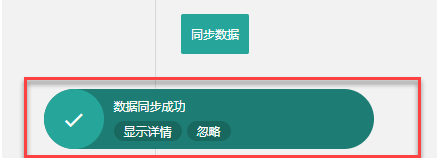
(图片来源于Wyn)
此时整个配置过程基本完成,我们到Wyn 系统中来看一下钉钉用户的映射情况。
可见钉钉是作为全局下的一个单独组织存在。
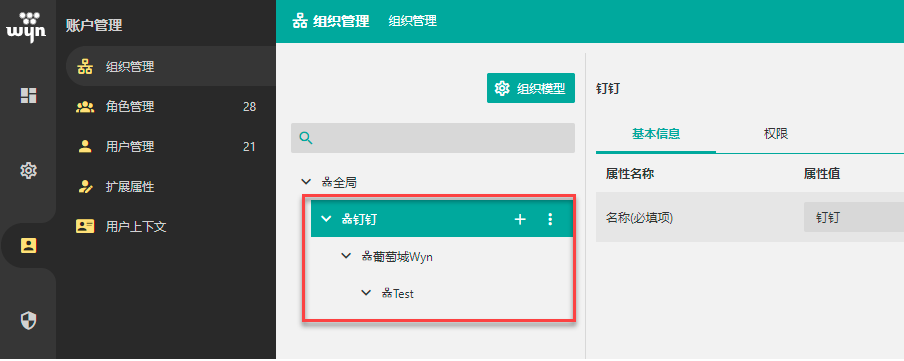
(图片来源于Wyn)
钉钉中的角色全部直接挂在“钉钉”总组织下。
(图片来源于Wyn)
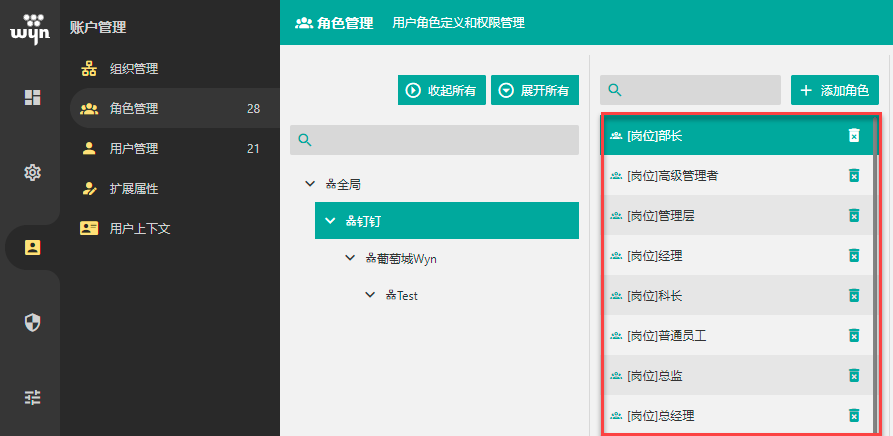
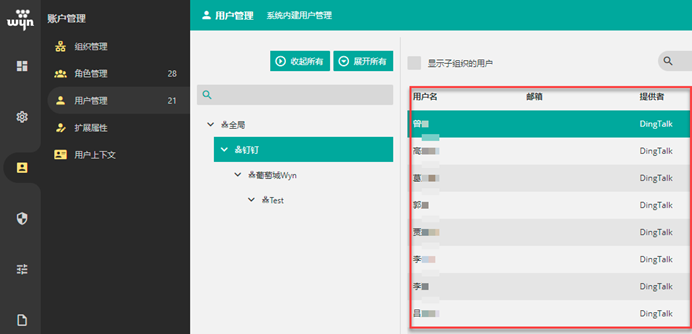
(图片来源于Wyn)
提示
如您需要在钉钉组织下面添加新的组织、角色和用户的话,推荐您在钉钉端操作。
因为同步数据时,会使用钉钉端的最新数据覆盖Wyn 中钉钉组织中的数据。
在手机中登录钉钉,可以在“工作台”栏中看到自己创建的应用。单击应用图标,即可自动登录Wyn。
按照上面的配置过程完成站点与钉钉的集成之后,钉钉用户即可在钉钉 App 端查看 Wyn 站点内容。
但此时钉钉用户还不能如同 Wyn 系统中原有的用户那样不经过 App 而是直接由 Wyn 登录页面进行登录。
那么怎样做才可以使钉钉用户可以像Wyn 中的原有用户一样直接登录站点呢?
接下来就为您详细介绍具体的配置方法,经过配置后,钉钉用户就可以通过扫码直接登录站点。
(1) 文中以旧版钉钉开发者后台界面为例,为您介绍。所以在配置之前,请先返回旧版。

(图片来源于Wyn)
(2) 在钉钉开发者后台选择“应用开发->登录”,然后单击“创建扫码登录应用授权”按钮。
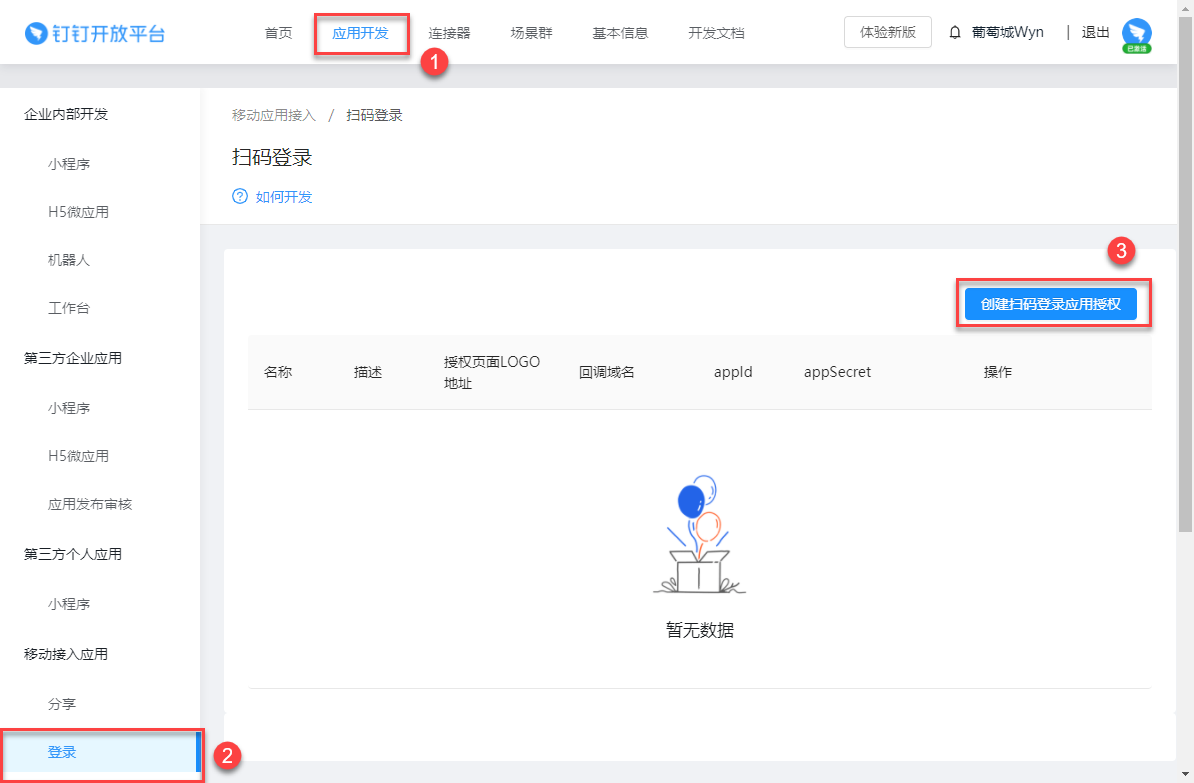
(图片来源于Wyn)
(3) 在弹出的对话框中填写应用授权信息,包括名称、描述、授权LOGO地址和回调域名。然后单击右下角的确定按钮。
其中授权LOGO会显示在扫码后手机端的登录确认页面中;回调域名为 Wyn 站点的域名。
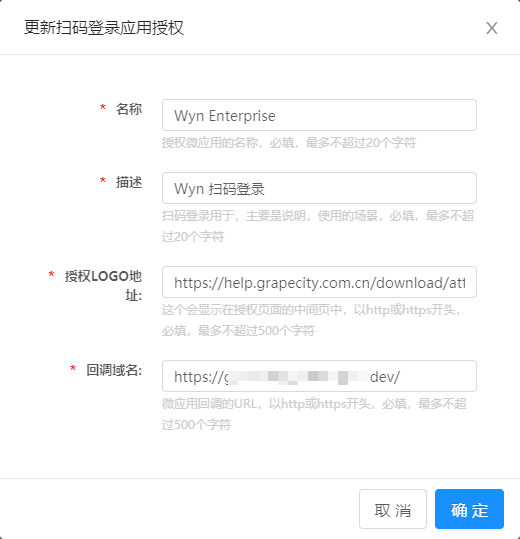
(图片来源于Wyn)
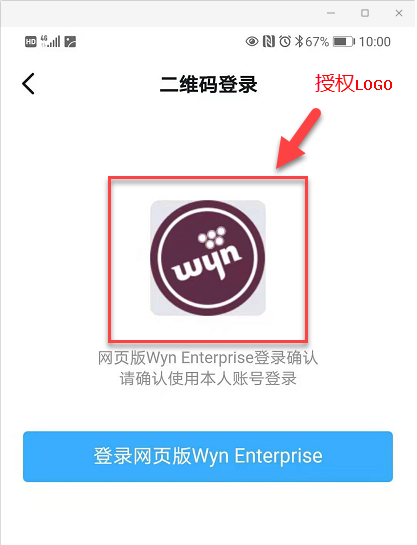
(图片来源于Wyn)
(4) 可见已经生成了应用的 appId 和 appSecret。
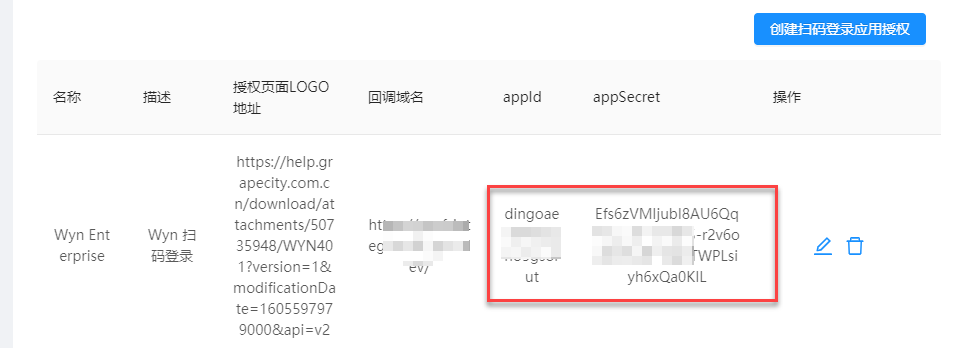
(图片来源于Wyn)
(5) 来到 Wyn 后台管理当中,进入“安全设置>外部用户提供程序>钉钉”打开钉钉集成的配置页面。
将“启用扫码登录”置为“True”。
然后将上一步中生成的 appId 和 appSecret 对应填入扫码登录 AppId 和扫码登录 AppSecret 中。
最后单击右下角的“保存”按钮保存设置。
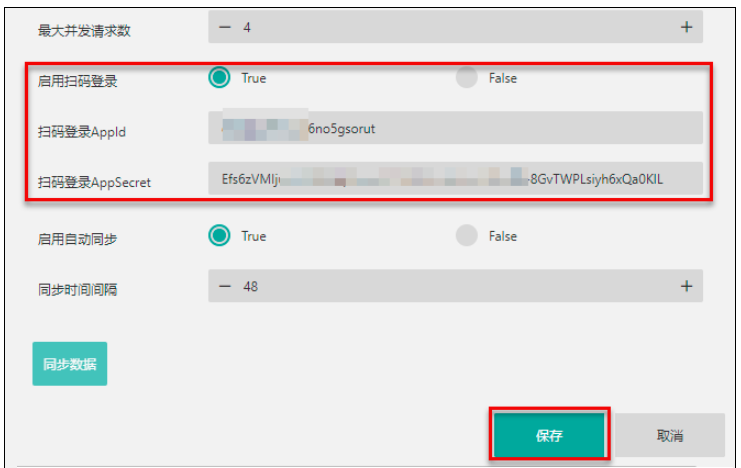
(图片来源于Wyn)
(5) 此时在Wyn 登录页面就可以看到钉钉的图标,单击出现二维码。
接下来使用钉钉客户端扫码即可登录站点了。
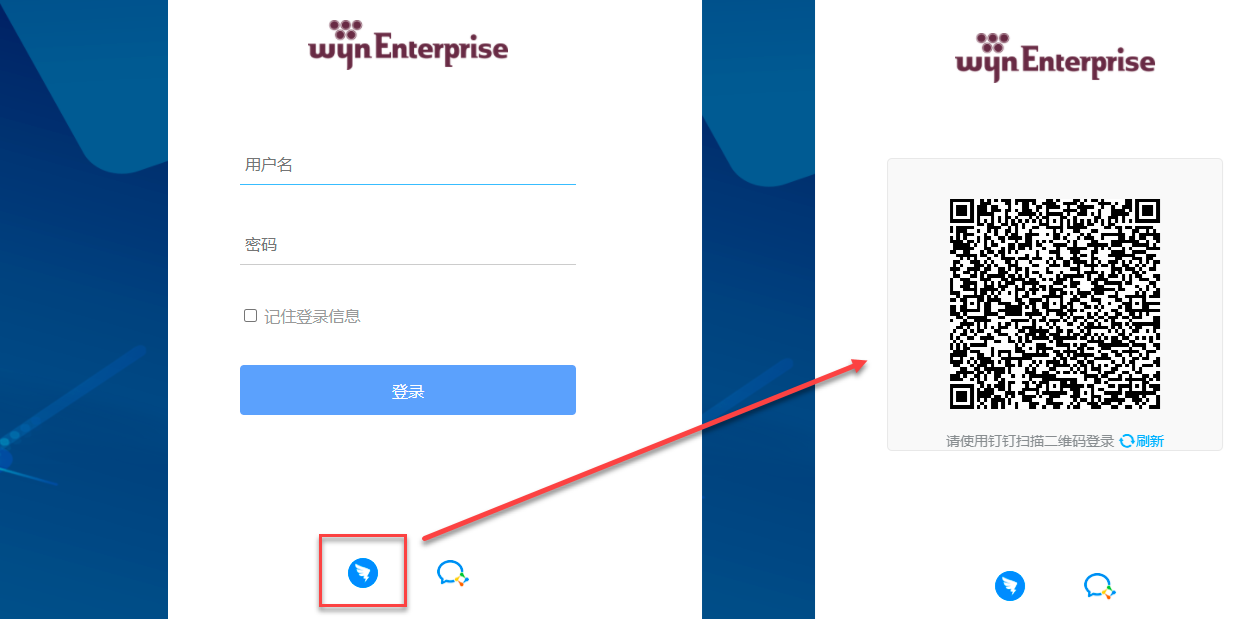
(图片来源于Wyn)
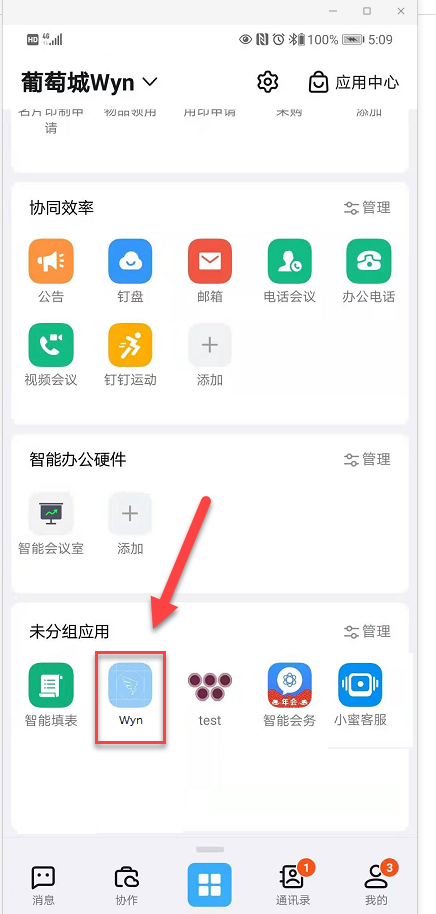
(图片来源于Wyn)
到这里所有移动端数据开发的重点难点与解决方案都为大家完整展示,大家如果感兴趣欢迎自己尝试一下。
Wyn 商业智能软件| 下载试用
Wyn 是西安葡萄城自主研发的嵌入式商业智能软件,能帮助企业用户发现更多的数据潜在价值,为管理者制定决策提供数据支撑。Wyn 具备完整的嵌入式分析能力,能够与其他软件深度集成,也可独立部署使用,快速提升数据展示和分析能力。
Wyn 支持公有云、私有云和本地部署等多种部署方式,并能在Java、.net、PHP等开发平台中使用。您可以将其与ERP、CRM、OA等业务系统,以及钉钉、企业微信等APP进行深度集成,持续交付BI和报表功能,助力您的客户发现数据的价值。
了解更多关于 Wyn 嵌入式商业智能软件的内容,请点击此处访问官网,立即下载体验。
葡萄城热门产品



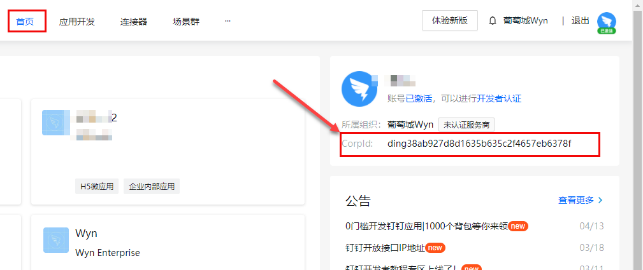
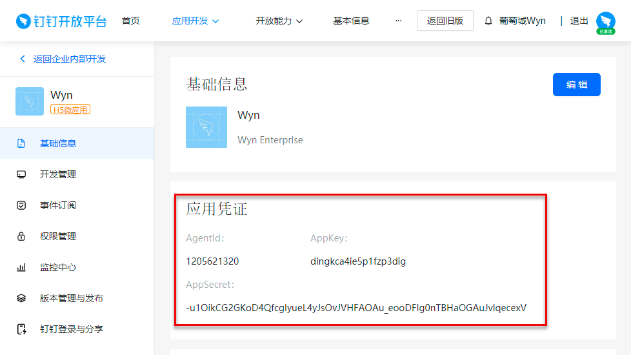


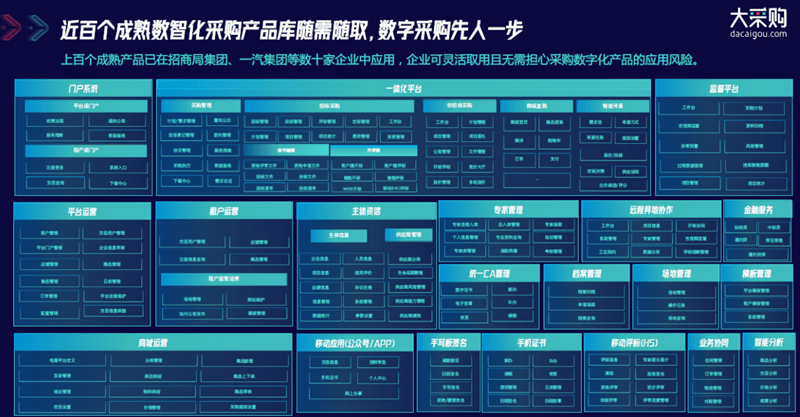



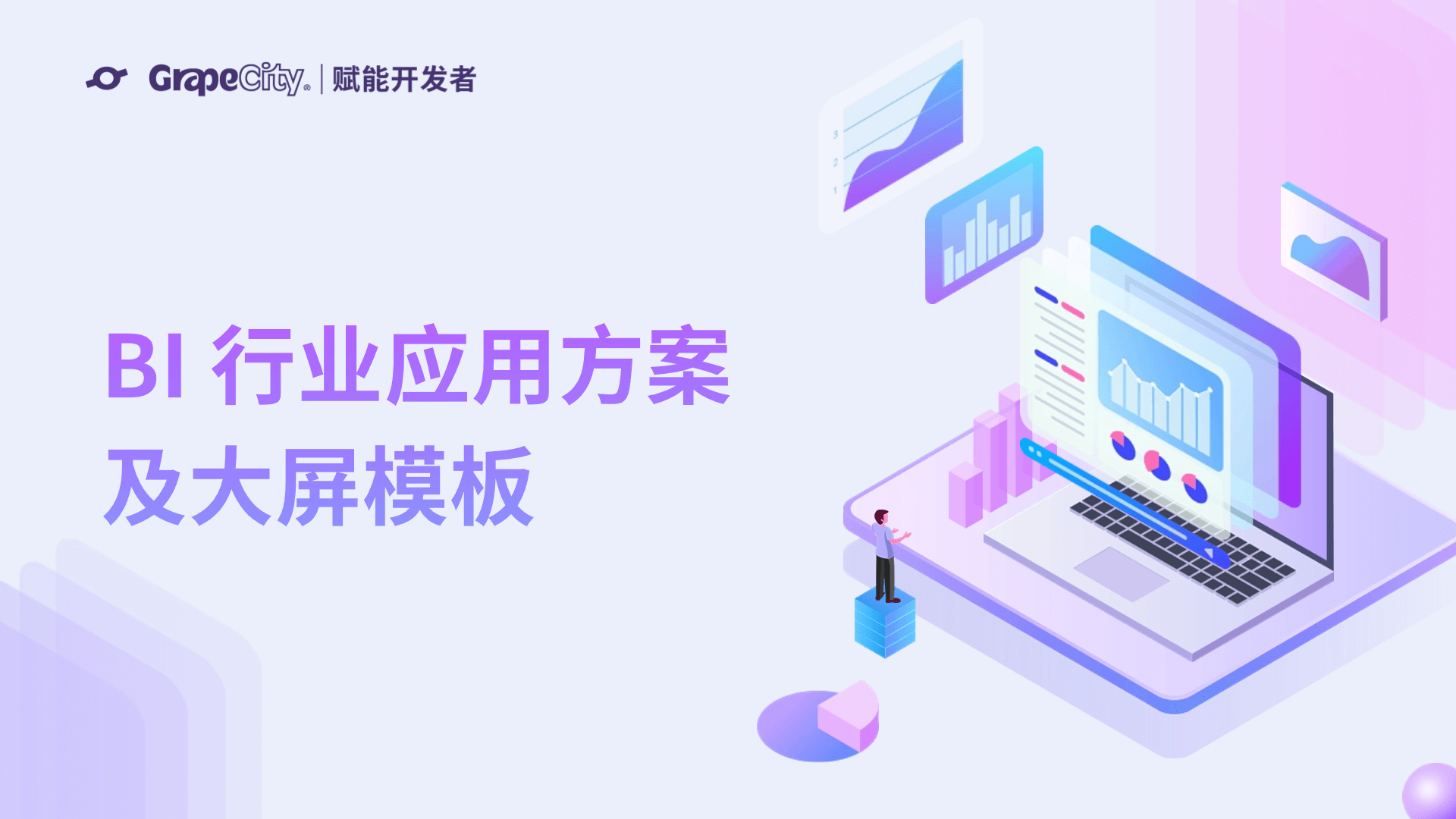
.Hi4TS.gif)
.T856z.png)